ساعت هوشمند اپل (Apple Watch) بهدلیل قابلیتهای متنوع و همگامسازی بینقص با آیفون یکی از محبوبترین گجتهای پوشیدنی حال حاضر است. یکی از ویژگیهای کلیدی اپل واچ، نمایش نوتیفیکیشنهای برنامهها، تماسها و پیامها است که به کاربران امکان میدهد بدون نیاز به چک کردن مداوم گوشی، از اعلانهای مهم مطلع شوند. با این حال دریافت نوتیفیکیشنهای متعدد ممکن است برای برخی افراد آزاردهنده باشد یا تمرکز آنها را مختل کند. خوشبختانه اپل امکانات متنوعی برای مدیریت و غیر فعالسازی نوتیفیکیشنها ارائه میدهد. در این مقاله بهصورت جامع روشهای غیر فعالسازی نوتیفیکیشنها در اپل واچ را بررسی میکنیم تا بتوانید تجربه کاربری خود را شخصیسازی کنید.
آنچه در این مقاله میخوانید:
Toggleدلایل غیر فعالسازی نوتیفیکیشنها
نوتیفیکیشنهای مداوم میتوانند تمرکز شما را در جلسات کاری، هنگام مطالعه یا حتی در زمان استراحت مختل کنند. تحقیقات نشان دادهاند که اعلانهای مکرر باعث کاهش بهرهوری و افزایش استرس میشوند. اپل واچ با ارائه گزینههای متعدد برای مدیریت نوتیفیکیشنها به شما اجازه میدهد تا فقط اعلانهای مهم را دریافت کرده یا آنها را بهطور کامل غیر فعال کنید. این قابلیتها بهویژه برای کاربرانی که از اپل واچ برای ردیابی سلامت یا فعالیتهای ورزشی استفاده میکنند و نمیخواهند با نوتیفیکیشنهای غیرضروری حواسشان پرت شود، بسیار کاربردی خواهد بود.
روشهای غیر فعالسازی نوتیفیکیشنها در Apple Watch
برای غیر فعال کردن نوتیفیکیشنها میتوانید از خود ساعت یا اپلیکیشن Watch در آیفون استفاده کنید. در ادامه روشهای مختلف را به تفصیل توضیح میدهیم.
غیر فعالسازی نوتیفیکیشنها از طریق خود اپل واچ
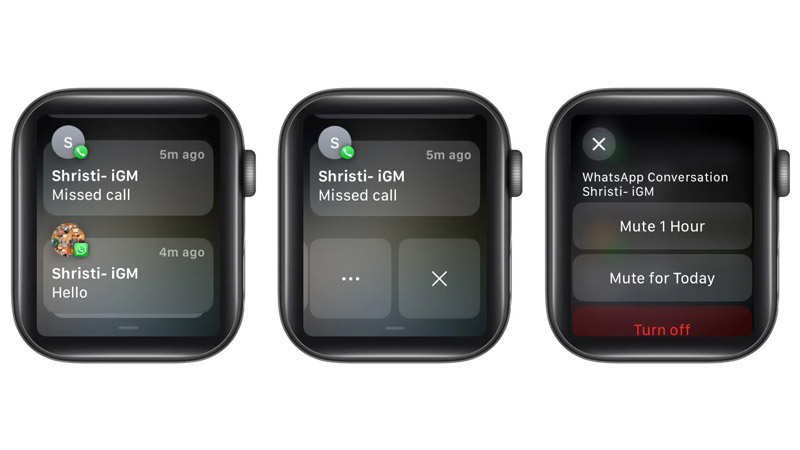
اپل واچ امکان مدیریت سریع نوتیفیکیشنها را مستقیماً از روی ساعت فراهم میکند. این روش برای زمانی که میخواهید اعلانهای یک برنامه خاص یا همه برنامهها را به سرعت غیر فعال کنید، بسیار مناسب است.
غیر فعالسازی نوتیفیکیشن یک برنامه خاص
- باز کردن Notification Center: از صفحه اصلی ساعت (Watch Face)، انگشت خود را از بالا به پایین بکشید تا Notification Center باز شود.
- انتخاب نوتیفیکیشن مورد نظر: نوتیفیکیشن برنامهای که میخواهید غیر فعال کنید را پیدا نمایید.
- دسترسی به تنظیمات نوتیفیکیشن: نوتیفیکیشن را به سمت چپ بکشید تا منوی سهنقطه (More Options) ظاهر شود. روی آیکون سهنقطه ضربه بزنید.
- انتخاب حالت غیر فعالسازی:
-
- Deliver Quietly: با انتخاب این گزینه، نوتیفیکیشنها بدون صدا یا لرزش به Notification Center ارسال شده و روی صفحه اصلی نمایش داده نمیشوند.
- Turn Off on Apple Watch: این گزینه نوتیفیکیشنهای برنامه انتخابشده را بهطور کامل در اپل واچ غیر فعال میکند، اما همچنان روی آیفون دریافت میشوند.
نکته: گزینه Deliver Quietly از نسخه watchOS 5 به بعد و برای کاربرانی که میخواهند اعلانها را بهصورت بیصدا دریافت کنند، در دسترس است.
فعالسازی حالت Do Not Disturb
حالت Do Not Disturb تمام نوتیفیکیشنها، تماسها و هشدارها را به جز موارد اضطراری (مانند آلارمها یا تماسهای اضطراری) غیر فعال میکند.
- باز کردن Control Center: از صفحه اصلی ساعت، انگشت خود را از پایین به بالا بکشید تا Control Center باز شود.
- فعالسازی Do Not Disturb: روی آیکون هلال ماه (Do Not Disturb) ضربه بزنید. وقتی این حالت فعال باشد، آیکون هلال ماه در بالای صفحه ساعت نمایش داده میشود.
- تنظیم مدت زمان: میتوانید مدت زمان فعال بودن این حالت را انتخاب کنید (مثلاً 1 ساعت، تا پایان روز یا تا زمانی که غیر فعال کنید).
نکته: اگر Do Not Disturb روی آیفون شما فعال باشد، بهطور خودکار روی اپل واچ نیز اعمال میشود، مگر اینکه تنظیمات Mirror iPhone را غیر فعال کرده باشید.
غیر فعالسازی نوتیفیکیشنها از طریق اپلیکیشن Watch در آیفون
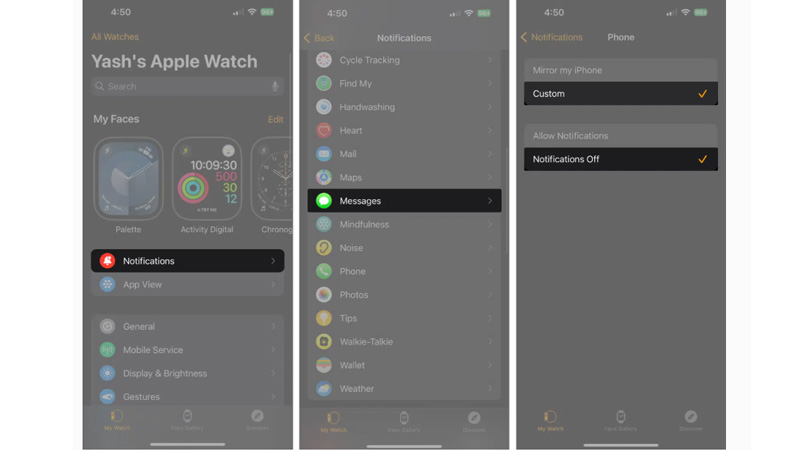
اپلیکیشن Watch روی آیفون امکان مدیریت دقیقتر نوتیفیکیشنها را فراهم میکند و برای تنظیمات پیشرفتهتر مناسب است.
غیر فعالسازی نوتیفیکیشنهای برنامههای خاص
- باز کردن اپلیکیشن Watch: اپلیکیشن Watch را روی آیفون خود اجرا کنید.
- ورود به بخش Notifications: در تب My Watch، روی گزینه Notifications ضربه بزنید.
- انتخاب برنامه مورد نظر: لیستی از برنامههای نصبشده روی آیفون و اپل واچ نمایش داده میشود. سپس برنامهای که میخواهید نوتیفیکیشنهای آن را غیر فعال کنید، انتخاب نمایید.
- تنظیم گزینهها:
-
- Allow Notifications: تمام اعلانهای برنامه روی اپل واچ نمایش داده میشوند.
- Send to Notification Center: اعلانها فقط در Notification Center ساعت نمایش داده شده و روی صفحه اصلی ظاهر نمیشوند.
- Notifications Off: اعلانهای برنامه بهطور کامل در اپل واچ غیر فعال میشوند.
- Group Notifications: امکان گروهبندی اعلانها برای مدیریت بهتر را فراهم میکند.
نکته: اگر برنامهای در بخش Mirror iPhone Alerts From غیر فعال باشد، اعلانهای آن روی اپل واچ نمایش داده نمیشود. برای برنامههای غیربومی مانند واتساپ، اطمینان حاصل کنید که اعلانهای آن در آیفون فعال باشد.
غیر فعالسازی کامل نوتیفیکیشنها
برای غیر فعالسازی تمام نوتیفیکیشنها:
- در اپلیکیشن Watch به بخش Notifications بروید.
- گزینه Mirror iPhone Alerts From را بررسی کنید و سوییچ کنار برنامههایی که نمیخواهید اعلانهایشان روی ساعت نمایش داده شود را خاموش کنید.
تنظیمات صدا و لرزش
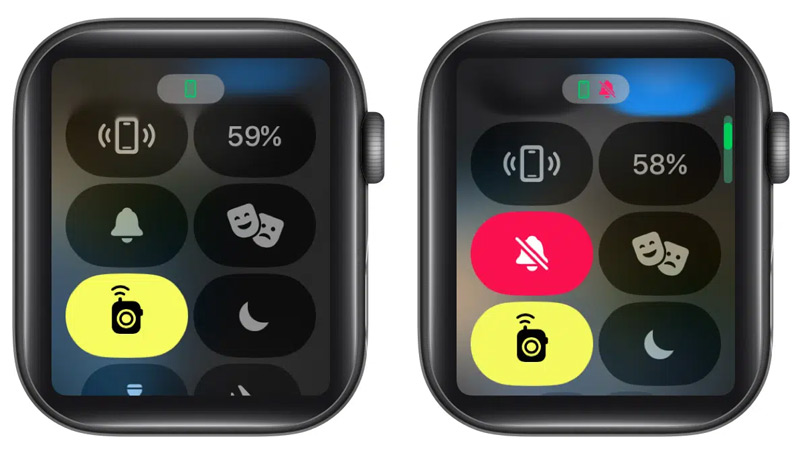
برای کاهش مزاحمت نوتیفیکیشنها بدون غیر فعالسازی کامل:
- در اپلیکیشن Watch، به بخش Sounds & Haptics بروید.
- با استفاده از اسلایدر Alert Volume، سطح صدای اعلانها را کم کنید یا به صفر برسانید.
- در بخش Haptics، شدت لرزش نوتیفیکیشنها را تنظیم کرده یا آن را غیر فعال کنید.
همچنین بخوانید: آموزش اتصال اپل واچ به گوشی اندرویدی
غیر فعالسازی نوتیفیکیشنهای خاص (مانند اعلانهای ورزشی)
اپل واچ بهصورت پیشفرض اعلانهایی برای شروع یا پایان تمرینات ورزشی ارسال میکند. اگر این اعلانها برای شما غیرضروری هستند:
- روی اپل واچ به Settings بروید.
- به بخش Workout اسکرول کنید.
- گزینههای Start Workout Reminder و End Workout Reminder را غیر فعال کنید.
بررسی تنظیمات اضافی برای جلوگیری از مشکلات
گاهی اوقات، عدم نمایش نوتیفیکیشنها یا دریافت اعلانهای ناخواسته بهدلیل تنظیمات نادرست است. موارد زیر را بررسی کنید:
- اتصال بلوتوث: مطمئن شوید بلوتوث آیفون و اپل واچ روشن بوده و فاصله بین آنها کمتر از 10 متر است.
- حالت هواپیما: حالت هواپیما (Airplane Mode) روی آیفون یا اپل واچ میتواند مانع دریافت نوتیفیکیشنها شود. از Control Center هر دو دستگاه، این حالت را غیر فعال کنید.
- قفل اپل واچ: اپل واچ تنها زمانی نوتیفیکیشنها را نمایش میدهد که قفل آن باز باشد (با وارد کردن رمز یا از طریق مچ دست).
- تنظیمات آیفون: اگر نوتیفیکیشنهای یک برنامه در آیفون غیر فعال باشد، روی اپل واچ نیز نمایش داده نمیشود. در Settings > Notifications آیفون مطمئن شوید اعلانهای برنامه مورد نظر فعال است.
استفاده از حالتهای عمومی برای مدیریت نوتیفیکیشنها
اپل واچ حالتهای مختلفی مانند Silent Mode و Theater Mode را ارائه میدهد که میتوانند نوتیفیکیشنها را مدیریت کنند:
- Silent Mode: با فعالسازی این حالت از Control Center (آیکون زنگوله)، اعلانها بدون صدا نمایش داده میشوند.
- Theater Mode: این حالت (آیکون با دو ماسک) نمایشگر را خاموش نگه میدارد و نوتیفیکیشنها را بیصدا میکند تا در محیطهای تاریک مزاحمتی ایجاد نشود.
نکات تکمیلی برای مدیریت بهتر نوتیفیکیشنها
- شخصیسازی اعلانها: به جای غیر فعالسازی کامل میتوانید از گزینه Send to Notification Center یا Deliver Quietly برای برنامههای کم اهمیت استفاده کنید تا اعلانها بدون مزاحمت در دسترس باشند.
- بهروزرسانی watchOS: اطمینان حاصل کنید که اپل واچ شما به آخرین نسخه watchOS (مانند watchOS 11 در سال 2025) بهروزرسانی شده تا از باگهای مربوط به نوتیفیکیشنها جلوگیری شود.
- ریستارت اپل واچ: اگر همچنان با مشکل مواجه هستید، ساعت هوشمند اپل را ریستارت کنید. برای این کار، دکمه کناری و Digital Crown را همزمان فشار دهید تا لوگوی اپل ظاهر شود.
سوالات متداول
چرا نوتیفیکیشنهای برخی برنامهها روی Apple Watch نمایش داده نمیشود؟
این مشکل احتمالاً بهدلیل غیر فعال بودن اعلانها در تنظیمات آیفون یا اپل واچ، فعال بودن حالت Do Not Disturb، قطع بودن اتصال بلوتوث یا قفل بودن اپل واچ باشد. تنظیمات نوتیفیکیشنها را در آیفون مسیر Settings > Notifications و اپلیکیشن Watch مسیر Notifications > Mirror iPhone Alerts From بررسی کنید و مطمئن شوید بلوتوث و اتصال اینترنت فعال است.
آیا میتوان نوتیفیکیشنهای اپل واچ را فقط برای مدت زمان خاصی غیر فعال کرد؟
بله، با فعالسازی حالت Do Not Disturb از Control Center اپل واچ میتوانید مدت زمان مشخصی (مثلاً 1 ساعت یا تا پایان روز) را برای غیر فعالسازی نوتیفیکیشنها انتخاب کنید. همچنین میتوانید این حالت را از طریق اپلیکیشن Watch در آیفون زمانبندی کنید.
چگونه میتوانم نوتیفیکیشنهای ورزشی ساعت هوشمند اپل را غیر فعال کنم بدون اینکه ردیابی فعالیت متوقف شود؟
در اپل واچ به Settings > Workout بروید و گزینههای Start Workout Reminder و End Workout Reminder را غیر فعال کنید. این کار اعلانهای شروع و پایان تمرین را غیر فعال میکند، اما ردیابی فعالیتهای ورزشی همچنان ادامه خواهد داشت.
منبع: support.apple.com | igeeksblog.com














